小编最近过年回到老家,可是却遇到了这样的问题,手机连上WiFi能够正常上网,可是笔记本却连不上,即使连上了也会经常性掉线,这严重影响了小编过年的心情,遇到这样的问题咋办呢?下面就介绍三个方法:方法一:删除无线网络重新连接首先鼠标点击电脑桌面右下角电脑图标。本人是win7系统,其他电脑根据不同去选择
【导读】手机可以连上无线但是笔记本连不上怎么办,下面就是WiFi之家网整理的网络知识百科,来看看吧!
小编zui近过年回到老家,可是却遇到了这样的问题,手机连上WiFi能够正常上网,可是笔记本却连不上,即使连上了也会经常性掉线,这严重影响了小编过年的心情,遇到这样的问题咋办呢?下面就介绍三个方法:
方法一:删除无线网络重新连接
首先鼠标点击电脑桌面右下角电脑图标。本人是win7系统,其他电脑根据不同去选择。
弹出菜单后如下图,点击网络共享中心。也可以在控制面板中找到打开。
打开共享中心以后点击管理无线网络。如下图所示。
然后点击要删除的网络,先用鼠标左键标明,再点击鼠标右键。
看到删除网络后点击并删除,然后弹出提示后不要管他。选择“是”就完成了。
然后点击“添加”来重新连接无线网络
方法二:修改无线频道
登陆无线路由器,找到“无线”——“频道”,可以发现有1到13个频道可供选择。
建议频道设置为11。确定,重启路由器即可。
配置电脑网卡,进入网络连接控制面板,选定无线,右键单击,点击“属性”
弹出属性界面,如下图,点击“配置”
把“802.11 Preamble”设置为混合模式。
AP兼容性模式选择为“更广泛的兼容性”
IBSS模式设置为“802.11B/g/n自动”
WZC IBSS频道号选择为“11”
以上几步能提高兼容性,但不确定能解决问题,如果不能调路由器,可以尝试。如想恢复网卡配置初始设置,可用360断网急救箱恢复,或者重新装下驱动。
方法三:设置ip地址
可能连接到无线路由器的设备太多,导致自动获取IP地址和DNS服务器失败,然后不能连接,并且过多的设备导致ip地址冲突,然后掉线,如果设置成固定ip就行了。
选择“使用下面的IP地址(S)”,填写如下信息(注意:我们要确定路由器地址是192.168.1.1还是192.168.0.1或者其他),我们可以看手机连接的地址就知道了,如下图所示,当前手机连接的ip是:192.168.1.61,所以路由器地址是192.168.1.1
如果是192.168.1.1就按照下面的方法设置
IP地址(I):192.168.1.*(星号为大于1小于254的整数)
子网掩码(U):255.255.255.0
默认网关(D):192.168.1.1(根据第二步分析的填写)
首选DNS服务器(P):114.114.114.114(此DNS服务器为国内免费DNS服务器,国外可使用8.8.8.8,如果可以联系到网络运营商,可以查询实际DNS服务器地址)
如果只设置IP地址、子网掩码、默认网关不设置DNS,可以登录QQ,但是不能浏览网页,设置了DNS后就可以正常上网了。
亲,以上就是关于(手机可以连上无线但是笔记本连不上怎么办),由“WiFi之家网”整理!


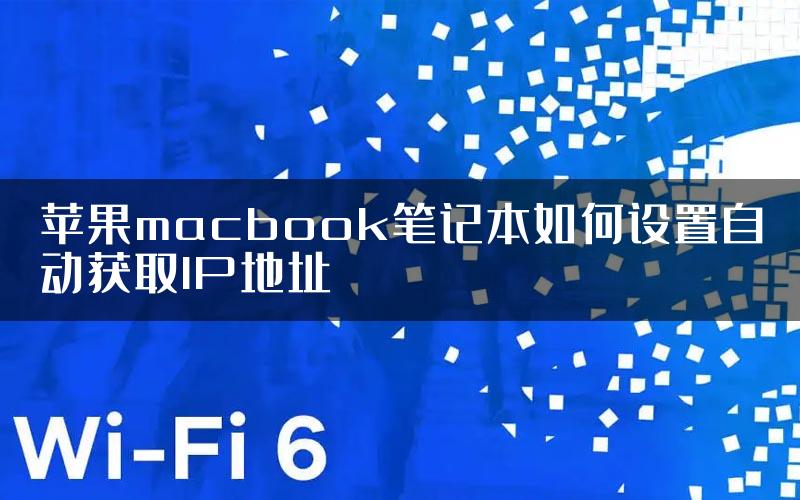

评论